Niezależnie od tego, czy starasz się ograniczyć czas, jaki Twoje dzieci spędzają przed ekranem, czy też chcesz samodzielnie zredukować swoje nawyki dotyczące gier, Microsoft oferuje możliwość zarządzania czasem, w którym konta w Twojej rodzinie mogą logować się i grać na konsoli Xbox One.
Microsoft intensywnie pracuje nad tym, aby rodzice mieli dostęp do prostych w obsłudze narzędzi, które umożliwiają kontrolowanie różnych aspektów naszego cyfrowego życia. Dzięki grupie rodzinnej Microsoft możesz łatwo ustalić zdrowszy grafik, określając, kiedy konkretne konta w Twojej rodzinie mogą korzystać z Xbox One oraz jak długo. Aby uzyskać dostęp do tych ustawień, wystarczy otworzyć przeglądarkę i przejść do strony Microsoft Family Group.
Na początku będziesz musiał utworzyć grupę rodzinną, co możesz zrobić za pośrednictwem tej strony internetowej lub na komputerze z systemem Windows 10. Następnie z strony głównej grupy Microsoft Family przewiń w dół do członka rodziny, dla którego chcesz dostosować czas korzystania z urządzenia, a następnie kliknij „Czas przed ekranem”.
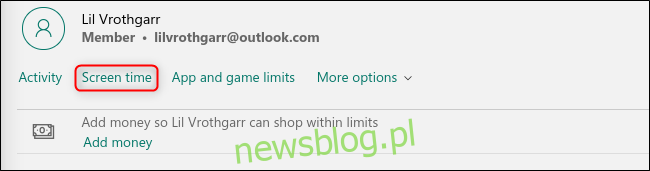
Domyślnie wszystkie limity czasu przed ekranem są dezaktywowane. Aby skonfigurować harmonogram korzystania z Xbox One dla tego konta, włącz przełącznik obok opcji „Xbox One”.
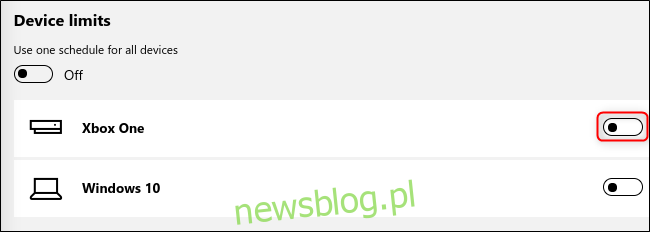
Otworzy się tygodniowy kalendarz, który umożliwi Ci określenie okien czasowych, w których konto może korzystać z Xbox One. Kliknij „Harmonogram” dla dowolnego dnia, aby go otworzyć.
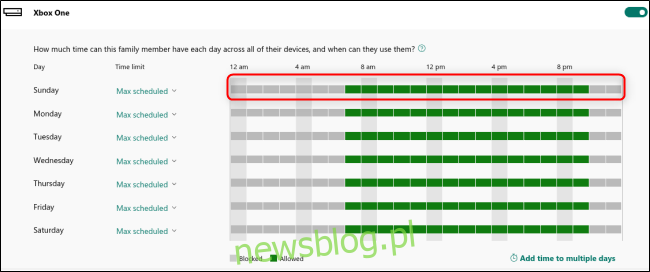
Pojawi się okno, w którym możesz dodać czasy, kiedy dostęp do Xbox One jest dozwolony dla tego konta. W menu rozwijanym „Od” wybierz godzinę, od której można rozpocząć grę, a w menu „Do” określ, kiedy gra zakończy się automatycznie.
Możesz ustawić kilka okresów w każdym dniu tygodnia. Nie musisz się obawiać, że zostaniesz niespodziewanie wylogowany z Xbox One; otrzymasz powiadomienie, gdy zbliża się koniec czasu ekranowego.
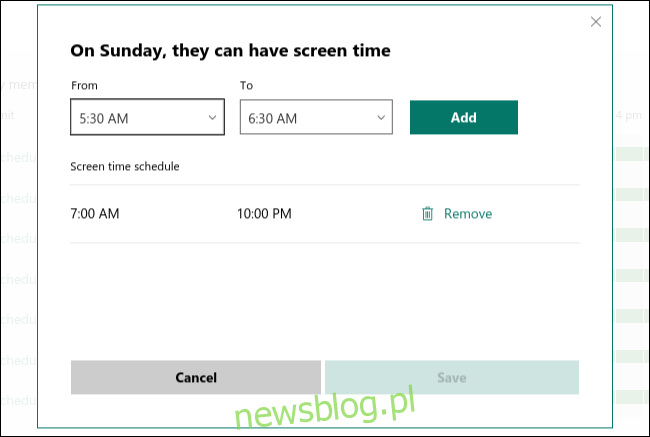
Po ustaleniu harmonogramu na każdy dzień tygodnia możesz również określić całkowity czas, przez jaki konto może grać każdego dnia, niezależnie od ustawionego harmonogramu.
Domyślnie możesz korzystać z maksymalnego dostępnego czasu każdego dnia. Jeśli chcesz ograniczyć dostęp do tylko 30 minut między 15:00 a 17:00, wybierz odpowiednią opcję w menu rozwijanym „Limit czasu”.
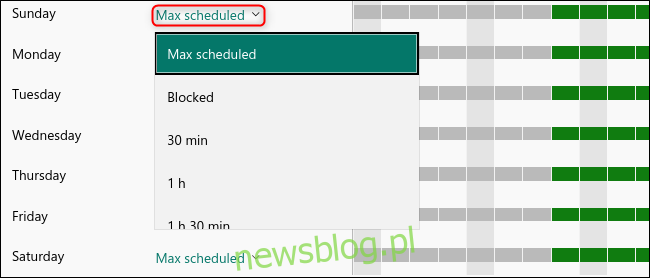
Tutaj możesz zdecydować, jak długo to konto może grać tego dnia. Jeśli chcesz odwrócić ten harmonogram, można wybrać opcję „Zablokowane”, co spowoduje, że utworzony harmonogram pokaże, kiedy konto nie będzie miało dostępu do Xbox One.
Aby zastosować ten sam harmonogram również do tego konta na systemie Windows 10, włącz ustawienie „Użyj jednego harmonogramu dla wszystkich urządzeń”.
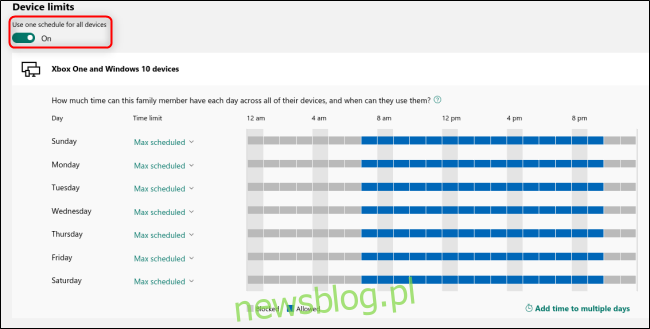
Pamiętaj, że czas, który spędzisz na logowaniu do aktywnej konsoli Xbox One, będzie odliczany od Twojego dziennego przydziału czasu, dlatego warto się wylogować, gdy nie grasz, aby zachować wydajność.